一Linux安装LAMP环境
Posted ygst
tags:
篇首语:本文由小常识网(cha138.com)小编为大家整理,主要介绍了一Linux安装LAMP环境相关的知识,希望对你有一定的参考价值。
linux下搭建lamp环境以及安装swoole扩展
一、CentOS 6.5/CentOS 6.9使用yum快速搭建LAMP环境
准备工作:先更新一下yum源 我安装的环境是:apache2.2.15+mysql5.5.60+php5.6.36
输入下面命令: yum -y update
1、安装Apache
[root@localhost ~]# yum -y install httpd
# 开机自启动
[root@localhost ~]# chkconfig httpd on
# 启动httpd 服务
[root@localhost ~]# service httpd start
### 安装apache 一些扩展
root@localhost ~]# yum -y install httpd-manual mod_ssl mod_perl mod_auth_mysql
现在直接在浏览器键入http://localhost 或 http://本机IP ,应该会看到Apache的测试页面
这里需要注意iptables的设置哦。
2、安装配置MySQL--centos 6.5/centos 6.9 yum安装mysql5.5.60
【1】删除系统自带的mysql
rpm -qa|grep mysql
yum remove mysql-libs
【2】安装mysql YUM源
1)默认使用centos yum安装的MySQL不是5.5版本的,我们需要增加两个新的repo
# rpm -Uvh http://mirror.steadfast.NET/epel/6/i386/epel-release-6-8.noarch.rpm
# rpm -Uvh http://rpms.famillecollet.com/enterprise/remi-release-6.rpm
2)查看一下是不是有mysql 5.5了
# yum --enablerepo=remi,remi-test list mysql mysql-server
【3】安装mysql5.5
# yum --enablerepo=remi,remi-test install mysql mysql-server
【4】启动mysql5.5
service mysqld start 或者 /etc/init.d/mysqld start
3、root密码设置
注意:
CentOS命令登录MySQL时:mysql -u root -p (初始密码默认为空)
报错ERROR 1045 (28000): Access denied for user root@localhost (using password: NO)错误
解决方法如下:
# service mysqld stop
# mysqld_safe --skip-grant-tables &
# mysql -u root -p 回车直接进去,或者随便输入一个密码,登陆后结果会显示mysql版本信息
# use mysql;
# update user set password=PASSWORD("newpassword")where user="root"; 更改密码为 newpassword
# flush privileges; 更新权限
#quit
# 开机启动
[root@localhost ~]# chkconfig mysqld on
# 启动mysqld服务
[root@localhost ~]# service mysqld start
5.查看mysql5.5是否正确安装
[root@localhost ~]# netstat -tulpn | grep -i mysql
tcp 0 0 0.0.0.0:3306 0.0.0.0:* LISTEN 1723/mysqld
OK, 我们看到mysqld已经启动,监听在3306端口上。
说明:
# mysql 客户端程序
# mysql-server 服务端程序
# mysql-devel 开发设计的库
4、安装php(使用yum安装的PHP版本很低 默认是5.3,安装好后还要手动升级,若不想费时升级请自行安装更高版本php)
1)安装相关模块:为了让PHP支持MySQL,我们可以安装php-mysql软件包;也可使用以下命令搜索可用的php模块
[root@localhost ~]# yum -y install php php-mysql
# 安装php常用扩展
[root@localhost ~]# yum search php
[root@localhost ~]# yum -y install gd php-gd gd-devel php-xml php-common php-mbstring php-ldap php-pear php-xmlrpc php-imap
### 重启httpd服务,这一步很重要
[root@localhost ~]# service httpd restart
然后,我们提供php页面,测试
[root@localhost ~]# cd /var/www/html/
[root@localhost html]# vi index.php
<?php
phpinfo();
?>
然后,我们再次在浏览器键入http://localhost 或 http://本机IP ,应该会看到如下页面
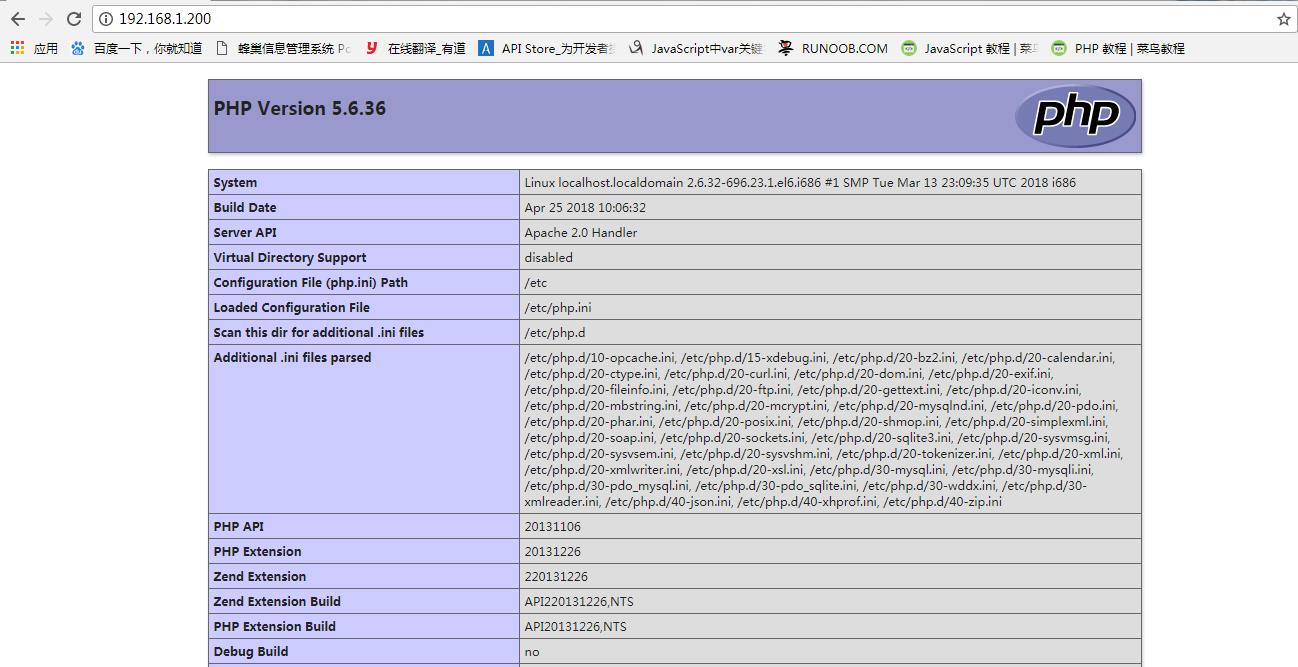
5.注意:php升级
使用yum自动安装的php版本比较旧,一般都是PHP5.3.3这个版本,很多php扩展功能都不被支持。所以我们有的时候有必要升级一下php版本。
4.1 如果已经安装PHP5.3.3版本的,需要先卸载干净
1)yum -y remove php* #这个命令可以卸载部分,但是清除不干净
2)rpm -qa|grep #php查看相关的php安装组件
3)rpm -e php相关组件 #这个命令可以清除所有php安装组件
4.2 没有安装过php,直接安装PHP5.6 配置yum源
1)追加CentOS 6.5的epel及remi源。
# rpm -Uvh http://ftp.iij.ad.jp/pub/linux/fedora/epel/6/x86_64/epel-release-6-8.noarch.rpm
# rpm -Uvh http://rpms.famillecollet.com/enterprise/remi-release-6.rpm
2)使用yum list命令查看可安装的包(Packege)。
# yum list --enablerepo=remi --enablerepo=remi-php56 | grep php
安装PHP5.6
3)yum源配置好了,下一步就安装PHP5.6。
# yum install --enablerepo=remi --enablerepo=remi-php56 php php-opcache php-devel php-mbstring php-mcrypt php-mysqlnd php-phpunit-PHPUnit php-pecl-xdebug php-pecl-xhprof
用PHP命令查看版本。
# php --version
PHP 5.6.0 (cli) (built: Sep 3 2014 19:51:31)
Copyright (c) 1997-2014 The PHP Group
Zend Engine v2.6.0, Copyright (c) 1998-2014 Zend Technologies
with Zend OPcache v7.0.4-dev, Copyright (c) 1999-2014, by Zend Technologies
with Xdebug v2.2.5, Copyright (c) 2002-2014, by Derick Rethans
在这里安装的版本是PHP5.6.0,细心的用户可能已经发现ZendGuardLoader变成Zend OPcahe了。
但apache不知道我们改了php版本,在页面打印phpinfo();还是显示php5.3版本。
需要修改apache的配置文件:
首先,找到php的配置文件:php.ini,利用find命令:
find / -name php.ini
通常情况下位于/etc中,也就是/etc/php.ini
然后找到apache的配置文件:httpd.conf
find / -name httpd.conf
通常情况位置如下:/etc/httpd/conf/httpd.conf
然后修改Apache配置文件httpd.conf,在该文件最后一行加上:PHPIniDir /etc/php.ini
表示告诉apache,php的配置信息文件,重启Apache服务:service httpd restart ,浏览器打印phpinfo,看到PHP版本已变成5.6
二、CentOS 6.5/CentOS 6.9下php安装swoole扩展
安装前,一定要确认安装环境,否则有可能待会儿安装不上
1)仅支持Linux操作系统,核心代码兼容FreeBSD,需要调整某些编译的参数和细节才能通过
2)Linux内核版本2.3.32以上
PHP5.3.10以上版本
3)gcc4.4以上版本。核心代码兼容clang,需要关闭CPU亲和设置特性
4)cmake2.4+,编译为libswoole.so作为C/C++库时,需要使用cmake
5)autoconf
安装有2种方式:编译安装和PECL安装,编译安装稍微麻烦一些,但是速度比较快。PECL安装简单,等待时间可能会长一点。
1.centos下php安装swoole扩展
1)下载源码
# wget http://pecl.php.net/get/swoole-1.9.6.tgz
2) 随后利用tar命令解压,同样tar命令不存在的自行下载
# tar zxvf swoole-1.9.6.tgz
3) 切换到 swoole-1.9.6 目录
# cd swoole-1.9.6
4) 下解压,进入该目录
注意:找到phpize所在路径,注意要找你要给具体php版本安装的那个phpize,比如我的php源码在 /usr/bin/ 目录,phpize路径就是 /usr/bin/phpize,
在不确保终端下的phpize是哪个版本的php时候,建议指定绝对路径
# /usr/bin/phpize
这步如果出错可参考:https://blog.csdn.net/ltstud/article/details/78476333
5) 检查&&编译&&安装
# ./configure
# make
# sudo make install
依次输入上述命令进行操作
6) 添加到php扩展
【1】找到指定位置的php.ini
# php -i |grep php.ini
修改php.ini加入extension=swoole.so。
【2】通过php -m或phpinfo()来查看是否成功加载了swoole扩展。
# php -m|grep swoole

以上是关于一Linux安装LAMP环境的主要内容,如果未能解决你的问题,请参考以下文章
CentOS 6.3下源码安装LAMP(Linux+Apache+Mysql+Php)环境
CentOS 6.5下源码安装LAMP(Linux+Apache+Mysql+Php)环境